WhatsApp tidak hanya bisa dibuka menggunakan perangkat seluler saja. Melainkan bisa di akses melalui web untuk membantu para penggunanya menghubungkan akun ke perangkat lain seperti laptop. Walaupun pada dasarnya WhatsApp Web didesain untuk perangkat laptop atau komputer, ternyata juga bisa di akses dengan menggunakan HP.
Kenyataannya banyak pengguna yang ingin mengakses WhatsApp Web melalui HP agar akunnya bisa di kelola dengan dua perangkat seluler yang berbeda sehingga membuat komunikasi menjadi lebih mudah. Istilah ini sering dimanakan kloning akun.
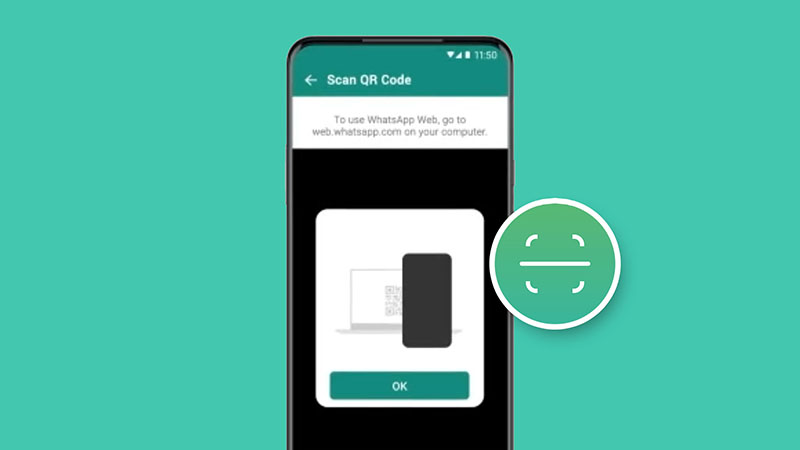
Ada beberapa cara yang bisa dilakukan untuk mengakses WA Web di HP, dengan menggunakan browser ponsel seperti Chrome atau Safari, dan menggunakan bantuan aplikasi pihak ketiga. Syarat utama agar bisa mengakses WhatsApp Web adalah memiliki akun WhatsApp yang sudah terverifikasi di ponsel. Simak langkah-langkah lengkapnya dibawah ini.
Baca Juga: Cara Melihat Profil WA Tanpa Menyimpan Nomor
Dengan Menggunakan Browser Chrome
Sebelum mengakses web.whatsapp.com menggunakan browser Chrome ada beberapa langkah yang perlu dilakukan.
Dari HP yang Akun WhatsApp-nya Akan di Kloning ke WA Web
- Buka aplikasi WhatsApp
- Tap icon titik tiga kemudian pilih Perangkat tertaut.
- Kemudian tap tombol Tautkan perangkat.
Langkah untuk HP Kedua
- Buka browser Chrome atau Safari di ponsel.
- Untuk Chrome Android tap icon titik tiga di sudut kanan atas kemudian ceklis Situs Desktop. Pada browser Safari di iPhone pengaturan untuk mengaktifkan Mode Desktop terletak pada icon Aa.
- Setelah mode dekstop pada browser aktif, akses web.whatsapp.com
- Selanjutnya scan qr code WhatsApp Web yang muncul pada browser.
Baca Juga: Status Saver Download Status WA Orang Lain Video dan Gambar
Dengan Menggunakan Aplikasi WA Clone App
Aplikasi yang bisa membantu menggunakan WhatsApp Web di HP adalah WA Clone App, fungsi utama aplikasi ini adalah mengakses url web.whatsapp.com tanpa menggunakan browser, yaitu langsung dari dalam aplikasi. Cara menggunakannya terbilang cukup mudah, hanya beberapa langkah saja. Download aplikasinya langsung melalui Play Store.
1. Buka aplikasinya kemudian pada halaman utama aplikasi pilih Start Cloning. Maka akan langsung membuka WhatsApp Web dan menampilkan qr code.
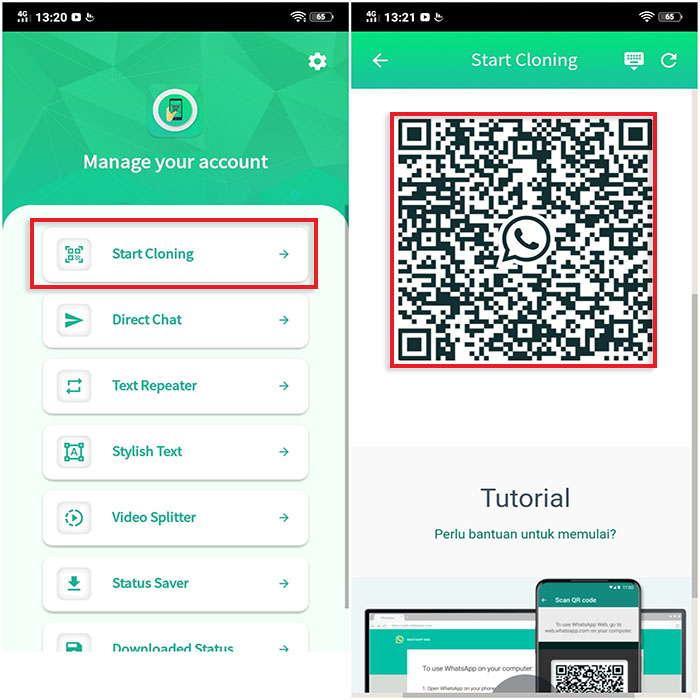
2. Pada HP yang ingin akun WhatsApp-nya di kloning, masuk ke aplikasi lalu pilih menu Perangkat tertaut > Tautkan perangkat.

3. Scan qr code yang muncul pada aplikasi WA Clone App. Tunggu hingga proses sinkronisasinya selesai.

Cara Logout Dari WhatsApp Web
Setelah anda selesai menggunakan WhatsApp Web, anda bisa logout atau keluar. Untuk keluar bisa di lakukan dari HP pertama maupun HP kedua. Caranya sebagai berikut:
Pada HP Pertama
- Buka WhatsApp pada HP yang akunnya sedang digunakan untuk web.
- Masuk ke menu Perangkat tertaut.
- Maka akan menampilkan daftar browser yang tertaut.
- Klik pada browser yang ingin di logout.
- Kemudian akan muncul popup lalu pilih tombol Keluar.
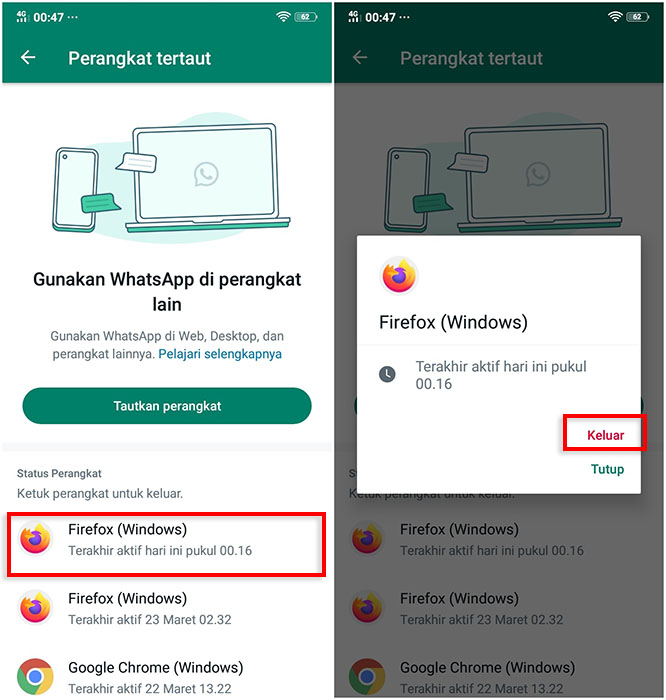
Pada HP Kedua
- Pada halaman WhatsApp Web
- Tap icon titik 3 pada samping sebelah kanan foto profil
- Lalu pilih menu Keluar.
Baca Juga: Stylish Font Buat Tulisan Aesthetic di WhatsApp
Mengatasi WhatsApp Web Error Tidak Bisa Dibuka
Periksa Jaringan Internet
Layanan WhatsApp Web sangat bergantung pada koneksi internet, kedua perangkat harus sama-sama memiliki koneksi internet yang stabil agar proses sinkronisasi berjalan dengan semestinya. Karena semua riwayat obrolan termasuk file dokumen akan di sinkronisasi. Oleh karena itu membutuhkan konsek internet yang stabil. Periksa konseksi internet terlebih dahulu atau anda bisa mencoba menggunakan jaringan wifi.
Gunakan Aplikasi atau Browser Versi Baru
WhatsApp Web tidak mendukung versi browser tau aplikasi yang telah usang, solusinya adalah selalu gunakan aplikasi versi terbaru. Hal ini juga berlaku jika menggunakan WA Clone App untuk mengakses WA Web. Anda bisa memperbarui aplikasi pada ponsel melalui Play Store atau AppStore agar kinerja aplikasi menjadi lebih maksimal.
Bersihkan Cache Browser
Cache yang menumpuk juga bisa menyebabkan WhatsApp Web error, sebaiknya selalu bersihkan cache atau cookie secara berkala agar browser bisa berjalan dengan normal. Anda bisa membersihkan cache melalui halaman pengaturan browser atau melalui halaman pengaturan ponsel.
Jangan Gunakan Jaringan VPN
Terkadang untuk memprivasi jaringan kita menggunakan koneksi VPN. Namun sayangnya WhatsApp tidak bisa di akses jika menggunakan layanan jaringan VPN. Sebaiknya agar WhatsApp Web bisa diakses dengan normal, nonaktifkan koneksi VPN terlebih dahulu.
Kesimpulan
Dengan adanya layanan WhatsApp Web bisa mempermudah kita mengelola akun WhatsApp agar bisa digunakan dengan beberapa perangkat yang berbeda. Anda dapat menautkan akun hingga ke empat perangkat yang berbeda.
Kami telah menyampaikan dua cara yang berbeda untuk menggunakan WhatsApp Web di HP, yaitu dengan menggunakan browser atau bantuan aplikasi pihak ketiga. Kedua cara di atas sama-sama bisa dilakukan dengan mudah.
Tinggalkan Balasan